Додавање новог реда у Ворд документ или у датотеку Нотепад није ништа друго него комад колача. Али шта кажете на додавање нове линије у Екцел, и то унутар једне ћелије? Па, још нисте пробали, али сте одувек желели? Не брините више, ми смо ту и можете се опустити.
У различитим ситуацијама, можда ћете морати да додате нове линије у Екцел ћелију, као у случају када комбинујете адресне линије. У овом чланку смо детаљно објаснили кроз 2 различита решења како лако можете додати преломе редова унутар Екцел ћелије уз помоћ неколико једноставних корака. Надам се да ћете уживати читајући чланак.
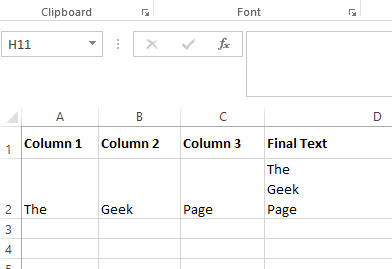
Метод 1: Коришћење тастерских пречица на тастатури
Корак 1: Рецимо да имате реч коју треба поделити на више редова. Реч у примеру испод је Тхе Геек Паге, од којих желим да се свака реч стави у нови ред. То је, Тхе треба да буде у једном реду, Штребер треба да буде у следећем реду и Страна треба да буде у другом.
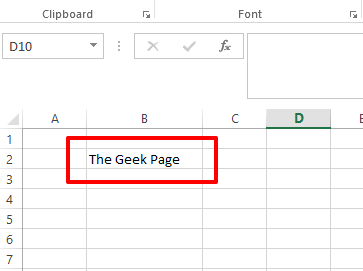
РЕКЛАМА
Корак 2: На реч, кликните на тачку где желите да додате нову линију. Затим притисните тастере АЛТ + Ентер да додате прелом реда.
На пример, ако желим да поделим реч Тхе Геек Паге у 3 реда, требало би да кликнем испред речи Штребер и Страна, а затим притисните тастере АЛТ + ЕНТЕР истовремено да унесете преломе редова пре њих. То је то.
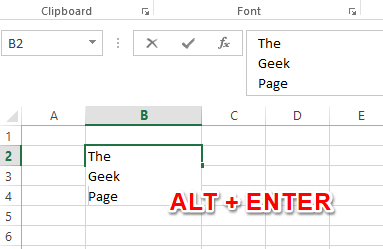
Метод 2: Динамичким додавањем нове линије користећи формулу
У овој методи објашњавамо како лако можете додати прелом реда у формулу.
Корак 1: Рецимо да имате 3 колоне које треба комбиновати. Дакле, нормално, оно што треба да урадите је да повежете текстове користећи & прво оператер.
На пример, треба да комбинујем Колона 1, Колона 2, и Колона 3. Дакле, моја формула за комбиновање колона би била као у наставку.
=А2&Б2&Ц2
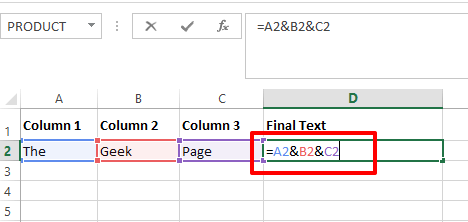
Корак 2: Када се конкатенација заврши, можете видети да су текстови комбиновани, али немају никакве сепараторе између себе, а камоли прелом реда.
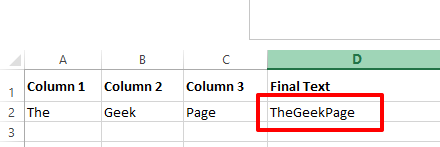
Корак 3: Дакле, да бисте додали прелом реда у формулу, потребни су још неки кораци.
Треба додати речи ЦХАР(10) између речи које треба комбиновати. Уверите се да су добро спојени користећи & оператера, иначе ћете добити ВРЕДНОСТгрешка.
Дакле, мој пример формуле би изгледао овако.
=А2&ЦХАР(10)&Б2&ЦХАР(10)&Ц2
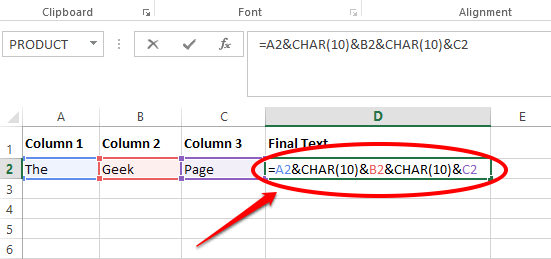
Корак 4: Сада, ако кликнете негде другде или притиснете Ентер тастер, можете видети да нема промена у вашем тексту. Па, не брини, нешто се још чека.
Кликните на КУЋА картицу на врху, а затим испод КУЋА картицу, кликните на дугме под називом Преломити текст.
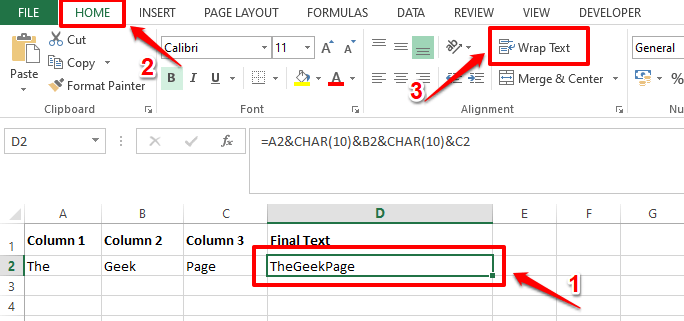
Корак 5: Виола, сада можете да видите своје нове преломе редова у комбинованом тексту. Уживати!
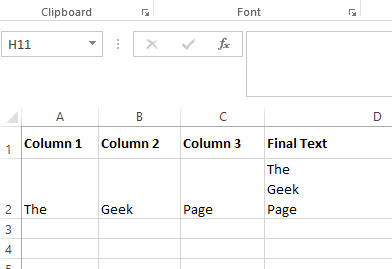
Иако обе методе одлично служе у различитим сценаријима, молимо вас да нам кажете у одељку за коментаре који метод је ваш омиљени.
Молимо вас да пратите још невероватних чланака о вашим омиљеним техничким темама.
Корак 1 - Преузмите алатку за поправку рачунара Ресторо одавде
Корак 2 - Кликните на Покрени скенирање да бисте аутоматски пронашли и решили било који проблем са рачунаром.


